Kako odstraniti sliko profila iz Microsoftovega računa
Windows 10 vztraja, da Microsoftov račun povežete s svojim osebnim računalnikom. To vas prisili, da to počnete tako pogosto, in vam prepreči uporabo določenih funkcij, če nimate. Ko na koncu vztrajate pri vztrajanju sistema Windows 10, imate možnost dodati sliko v svoj račun. Ta slika vas pozdravi na zaklenjenem zaslonu in se prikaže v meniju Start. Pojavi se tudi povsod drugje, kjer uporabljate svoj Microsoftov račun. Slika se doda prek aplikacije Nastavitve, vendar je ni mogoče odstraniti. To ne pomeni, da ga ni mogoče odstraniti; tega preprosto ni mogoče izvesti iz aplikacije Nastavitve. Za odstranitev slike profila iz Microsoftovega računa potrebujete svoj brskalnik.
Obiščite Microsoft in se prijavite s svojim računom. V zgornjem desnem kotu kliknite sliko vašega uporabniškega računa in na spustnem meniju izberite »Prikaži račun«.
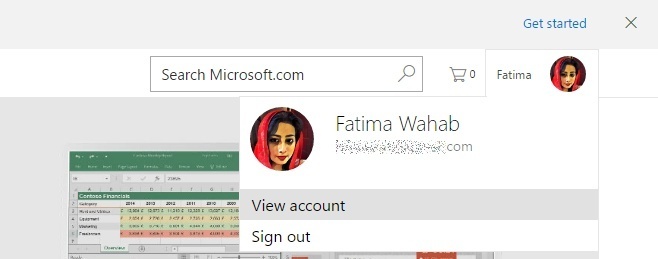
Na strani svojega računa kliknite sliko profila, če jo želite urediti.

Na dnu strani za urejanje slike profila se prikaže gumb »Odstrani«. Kliknite jo in fotografija bo odstranjena iz vašega računa. To bo nadomestilo ali odstranilo fotografijo iz vseh povezanih naprav. Če ne imate varnostne kopije zadevne fotografije, je ni mogoče obnoviti. Mogoče je, da predpomnilnik obstaja nekje v računalniku z Windows 10, vendar ugibamo.

Vsakič, ko naložite novo fotografijo, se bo sinhronizirala z vašim Microsoftovim računom (če ste prijavljeni) in prikazana v vseh vaših napravah.
Strogo gledano, to ni velika stvar, če ste v osebnem računalniku uporabljali svoj račun. Če pa v napravi, ki jo ponuja podjetje, uporabljate račun podjetja, boste morda želeli odstraniti sliko profila, preden vrnete napravo.
Zanimivo je tudi, da ko naložite fotografijo v Microsoftov račun iz aplikacije Nastavitve v sistemu Windows 10, ne boste imeli nobenih možnosti obrezovanja. Spletna različica vam omogoča, da izberete, koliko fotografije želite vključiti, preostalo pa obrežite.
Iskanje
Zadnje Objave
Kako odstraniti nadzorno ploščo Nvidia z namizja Z desno miškino tipko kliknite Kontekstni meni
Opomba: Ta objava je namenjena vsem, ki imajo v računalniku namešče...
Scrybe dodaja MultiTouch in kretnje na sledilno ploščico prenosnika [Windows 7]
Ste uporabnik miške ali se raje spogledujete s sledilno ploščico? Č...
35 najboljših aplikacij za Windows 8 Store 2012
Odkar je v zadnjem četrtletju 2012 predstavil sistem Windows 8 in M...

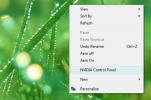
![Scrybe dodaja MultiTouch in kretnje na sledilno ploščico prenosnika [Windows 7]](/f/b156d9ab6aa4230d9b89112a36537cdd.jpg?width=680&height=100)
